Тарифы для 3g и 4g модема теле2
Содержание:
- Смартфон как Wi-Fi роутер
- Тарификация и услуги
- Настройка режима модема
- Пошаговая инструкция по настройке и подключению
- Конфигурация модема Tele2
- Настройки 4G-модема
- Тарифы и стоимость 4G модема Теле2
- Цена 4G и 3G устройства
- Тарифы для интернета
- Как подключить и настроить
- Подключение и настройка 3G модема Теле2
- Обзор и настройка 4G роутера от Tele2
- Возможные проблемы и ошибки
- Описание модемов
- Просмотр информации о номере
- Доступны ли безлимитные тарифы?
Смартфон как Wi-Fi роутер
Иногда может появиться необходимость раздать интернет со своего телефона на ноутбук или другое устройство. Особенно часто это встречается в тех регионах, где присутствует зона покрытия Теле 2, но нет возможности проводного подключения. Например, у жителей посёлков и деревень, где ещё не проведён интернет. Или у тех, кто выехал на дачу, а без интернета никак не обойтись. Проблему доступа к интернету с других устройств решает возможность смартфона принимать на себя роль раздатчика Wi-Fi. Но стоит побеспокоиться, чтобы количество доступного мобильного трафика было достаточно для комфортной работы и развлечений в интернете.
Сейчас существует 3 основных способа раздать интернет Tele 2 на ноутбук и другие смартфоны:
- Использование собственного устройства в качестве привычного Wi-Fi роутера.
- Подключение смартфона к ноутбуку или ПК в качестве USB-модема.
- Применение возможностей связи Bluetooth для создания подключения.
Все эти способы одинаково хороши. Организовать такую раздачу интернета сможет любой желающий. Рассматриваться будет настройка интернета на ПК с ОС Windows.
Раздача интернета через вай-фай
Это самый простой способ поделиться своим интернетом Теле2 с другими пользователями или устройствами. Смысл метода в том, что смартфон после определённой настройки может принять на себя роль беспроводного роутера. Это отличный способ подключить интернет сразу на нескольких устройствах: смартфоне, планшете и ноутбуке.

Чтобы активировать эту возможность, необходимо выполнить простую настройку. Нужно будет открыть настройки беспроводных сетей на собственном устройстве и выбрать опцию «Ещё». В списке найти «Режим модема» и активировать функцию «Точка доступа Wi-Fi». Откроется новое окно, в котором нужно будет задать способ защиты и указать пароль.
Таким способом можно подключить к сети абсолютно любое устройство, обладающее приёмником сигнала Wi-Fi. После выполнения этих шагов на смартфоне или ноутбуке появится новая точка доступа интернета Теле2. Нужно будет только ввести заданный пароль и всё будет готово для работы.
Телефон в роли модема
Чтобы осуществить подобное подключение, понадобится специальный кабель. Прекрасно подойдёт провод от любого зарядного устройства с USB-портом. Какой-либо дополнительной настройки может не понадобиться. Установка необходимого ПО и драйверов пройдёт автоматически после подключения устройства к ПК или ноутбуку. В противном случае нужно будет скачать их через смартфон на сайте производителя и выполнить установку самостоятельно. Лучше всего использовать кабель, который был в комплекте со смартфоном, так как это может серьёзно повлиять на качество связи. Если он по каким-то причинам был утерян или пришёл в негодность, то заменить его следует самым коротким из имеющихся. Длинные провода создают помехи во время передачи сигнала. Если на них не будет специальных защитных ферритовых колец, то соединение будет то и дело разрываться.
Первым шагом будет подключение смартфона к ноутбуку или ПК. Затем в настройках «Беспроводных сетей» нужно найти дополнительную функцию под названием «Режим модема» и поставить галочку напротив опции «USB-модем». После этого на компьютере появится новая доступная сеть для подключения. После её активации можно будет пользоваться интернетом.
Bluetooth-соединение
Чтобы создать подобное подключение, необходимо снова перейти к настройкам беспроводных сетей по следующим пунктам:
- «Настройки» смартфона.
- В пункте «Ещё» нужно выбрать «Режим модема».
- О.

На компьютере необходимо зайти в «Панель управления» и открыть окно «Устройства и принтеры». Это позволит добавить новое устройство через сеть блютуз. Спустя некоторое время поиск выдаст список доступных устройств, и смартфон должен оказаться в нём. Нужно выбрать его в списке, и на экране появится окно со специальным кодом. На телефоне в этот момент появится запрос на подтверждение соединения устройств. После этого можно спокойно пользоваться интернетом.
Тесты показывают, что самым эффективным является подключение ноутбука или другого смартфона через Wi-Fi или USB. Другие способы сильно уступают по качеству связи и скорости передачи данных. С другой стороны, подключение через кабель обладает наибольшей экономичностью, так как передача данных происходит одновременно с зарядкой устройства.
Настройки интернета Tele2 довольно просты и понятны. Любой пользователь может выполнить их самостоятельно на любом устройстве. А если у него не выйдет, то техподдержка обязательно разберётся в ситуации.
Тарификация и услуги
Стоимость комплекта составляет 690 рублей. Приобрести его можно в салонах Теле2 вашего города.
Абонентская плата в тарифе «Интернет для устройств» в среднем составляет 450 рублей в месяц (для жителей Московской области – 899 рублей). За эту сумму пользователь получает 15 ГБ бесплатного интернет-трафика. После превышения трафика доступ в сеть прекращается. Проверить остатки по пакетам можно с помощью специального USSD-запроса *155*021#.
Стоимость других услуг в тарифе «Интернет для устройств» следующая:
- Стоимость звонков на все мобильные и городские номера в регионе составляет 1 рубль 80 копеек за минуту разговора.
- За SMS-cообщение на любой номер в домашнем регионе взимается плата 1 рубль 80 копеек.
- Стоимость SMS-cообщений на номера абонентов других областей составляет 2 рубля 50 копеек.

Тарифный план «Интернет для устройств» дает возможность подключить опции «Пакет интернета» и «Портфель интернета». Это позволяет пользователям Теле2 самостоятельно выбрать максимально удобный тариф для доступа в сеть.
Абонентская плата за услугу «Пакет интернета» составляет 250 рублей в месяц для абонентов Ленинградской области и 299 рублей для пользователей из Московского региона. В стоимость услуги входят 5-7 ГБ интернет-трафика . Активация услуги осуществляется с помощью команды *155*191#. Для того чтобы узнать количество доступных МБ трафика, необходимо ввести запрос *155*19#.
Стоимость услуги «Портфель интернета» составляет 599 рублей в месяц для абонентов Московской области и 350 рублей для жителей Ленинградской области. При активации предоставляется 15 ГБ трафика. Активировать опцию можно USSD-командой *155*201#. Проверить остаток доступного трафика можно с помощью запроса *155*020#.
Для возобновления доступа оператор предлагает подключить следующие услуги (в качестве примера приведем Москву и МО):
- «Добавить 100 МБ», стоимостью 15 рублей. Предложение действует до конца текущих суток. Для подключения необходимо набрать специальный USSD-запрос *155*281#.
- «Добавить 3 ГБ». Стоимость услуги составляет 150 рублей. Пакет трафика будет доступен 30 суток с момента подключения. Для того чтобы подключить опцию воспользуйтесь USSD-командой *155*181#.
- «Добавить 5 ГБ» за 250 рублей. Услуга будет действительна 30 дней с момента подключения. Для активации функции введите USSD-запрос *155*231#.

3G модемы от компании Теле2 – это недорогой и удобный способ всегда оставаться в сети. Оператор постоянно расширяет зону покрытия сети 3G, поэтому каждому пользователю России сегодня доступен скоростной интернет от Теле2.
Настройка режима модема

Это очень удобно, пользоваться мобильным интернетом через стационарное оборудование. Выход в сеть доступен практически в любом местоположении, где есть сигнал. Соединение может выполняться по двум каналам: Bluetooth или USB разъем. Возможен вариант с ИК – портом, но аппаратуру с таким модулем вряд ли сейчас получится найти.
После стыковки двух устройств рано расслабляться. Необходимо настроить программное обеспечение ПК на правильное исполнение функций. Но следует знать, что для каждого вида операционной системы разработана особая методика. Ниже представлены алгоритмы на все популярные ОС, поддерживающие данный функционал.
Все современные телефоны можно использовать как модем беспроводной связи. Раздавать Wi-Fi волны. Для выхода в интернет потребуется:
Windows 10

Для настройки интернета Теле2 потребуется всего две составляющие: мобильный телефон и стационарный комп или ноутбук. Сперва определитесь, каким образом будут совмещены устройства:
Теперь приступим непосредственно к настройке параметров маршрутизатора:
Для вступления изменений в силу кликните на клавишу «Применить».
После этого надо создать новое подключение. Для этого следуйте алгоритму:
Для проверки проанализируйте работу любого браузера.
Windows 8 8 1

Методика наладки интернет соединения не сильно отличается у этой операционной системы от прошлого представителя. Все идентификаторы и номера телефонов совершенно идентичны. Поэтому, если вы являетесь владельцем такой ОС, смело вбивайте данные и проверяйте. Различия лишь в интерфейсе и в местоположении некоторых файлов на компьютере и ноутбуке. Поэтому перейдите в раздел Телефон и модем. Выполнить это можно с помощью панели пуска. Напишите в поиске название искомого объекта, он моментально появится перед глазами. Либо в блоке Мой компьютер вы найдете соответствующее меню.

Вся технология описывается в несколько шагов:

Здесь процедура выглядит немного иначе. Канал для связи осуществляется на базе Bluetooth. Следуйте инструкции:
Linux

Наиболее сложная реализация операционной системы. Поэтому интернет настройки выглядят довольно трудными. Если есть возможность обратиться за помощью к специалисту, представителю Теле2, лучше сделайте это. Порядок действия выглядит примерно так:
Из вышеперечисленного видно, что основные характеристики интернет соединения не сильно зависят от программного обеспечения аппаратуры.

Компания Теле2 славится своими выгодными условиями для своих абонентов и предоставляет возможность использовать сотовый телефон в качестве точки доступа, маршрутизатора для выхода в сетевое пространство либо приобрести USB модем Tele2 и наслаждаться высокой скоростью в любом местоположении.
Источник
Пошаговая инструкция по настройке и подключению
Устанавливать драйвера для модема нет необходимости, настройка выполняется сразу же при его подключении к ПК или ноутбуку. Перед началом работы в модем с поддержкой 4G от теле2 требуется вставить сим-карту и подключить его через USB выход.
Хорошим решением станет специальный удлинитель с опцией усиления сигнала – это позволит еще больше повысить скорость соединения. Теперь, когда модем самостоятельно установил необходимые для работы драйвера, откроется страница браузера для более тонкой настройки.
Дальше следует выполнить несколько шагов:
- Когда появится значок «Тип сети», укажите «WCDMA».
- В разделе «Все диапазоны» впишите «Только GSM».
- Вернитесь обратно в меню, перейдите в «Опции».
- Проследите, чтобы тип соединения был «RAS».
Если хотите включать модем самостоятельно, в настройках можно выставить ручной или автоматический режим.

Последний упрощает работу – модем сам подключается к сети. В «Приоритет сети» выставьте «Только 4G» при условии, что в регионе стабильно работает сеть, а вы не планируете пользоваться модемом в дороге или другом населенном пункте. В противном случае оставьте смешанный 3G и 4G.
На этом установочный процесс завершен. Абоненту осталось поставить галочку в пункте ознакомления с условиями лицензионного соглашения. Статус модема изменится на «Подключено», на устройстве появится интернет.
По аналогичному принципу выполняется настройка модема на ноутбуке:
- Подключение устройства через юсб порт.
- Автоматический запуск программы для настройки драйверов.
- Проверка работы оборудования и выбор настроек под личные потребности.
Модем Теле2 USB 4G: настройка модема. Смотрите видео:
Не имеет значения, какой тариф от оператора Теле2 выбран для модема. Процесс установки всегда идентичный. Если ПК «не видит» устройство, попробуйте вставить его в другой USB-порт, проблема может быть вызвана неисправностью. Также причиной проблем с подключением может выступить нерабочая сим-карта, в этом случае ее стоит сперва проверить через телефон.
При возникновении проблем в процессе настройки модема стоит связаться с оператором по номеру 611 (для мобильных Теле2) или 8 (495) 97-97-611 для городских номеров.
Конфигурация модема Tele2
В качестве примера настроек USB-модема нами будут приведены стандартные параметры, обычно выставляемые устройством по умолчанию без пользовательского вмешательства. При этом некоторые из них доступны для изменения на свое усмотрение, что отменяет гарантию правильной работы сети.
Вариант 1: Web-интерфейс
В процессе использования фирменного 4G-модема Теле2 управлять им можно через Web-интерфейс в интернет-обозревателе по аналогии с роутерами. На разных версиях прошивки устройства внешний вид панели управления может отличаться, но параметры во всех случаях идентичны друг другу.
- Подключите модем Tele2 к USB-порту компьютера и дождитесь установки драйверов.
Откройте браузер и в адресную строку введите зарезервированный IP-адрес:
По надобности установите русский язык интерфейса через раскрывающийся список в правом верхнем углу.

На стартовой странице необходимо указать PIN-код от SIM-карты. Его также можно сохранить, установив соответствующую галочку.
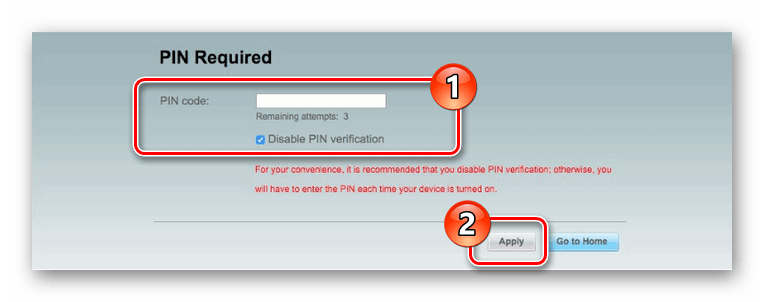
Через верхнее меню перейдите на вкладку «Настройки» и разверните раздел «Набор номера». В процессе перехода потребуется указать в качестве имени пользователя и пароля.
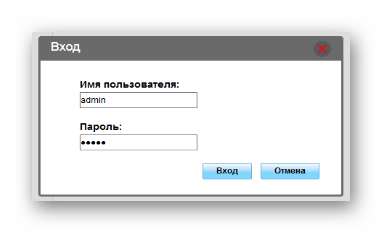
На странице «Мобильное соединение» вы можете активировать услугу роуминга.
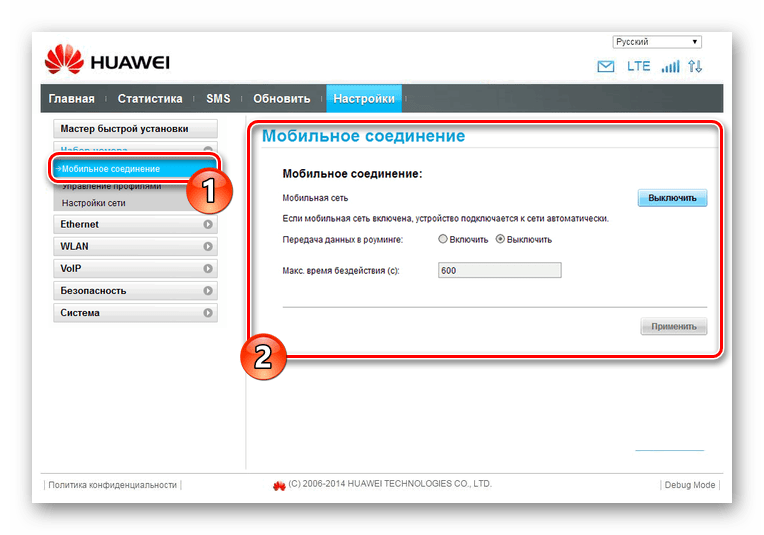
Выберите «Управление профилями» и поменяйте представленные параметры на указанные нами. Не забудьте нажать кнопку «Новый профиль», чтобы сохранить настройки.
- Имя профиля – «Tele2»;
- Имя пользователя и пароль – «wap»;
- APN – «internet.tele2.ee».
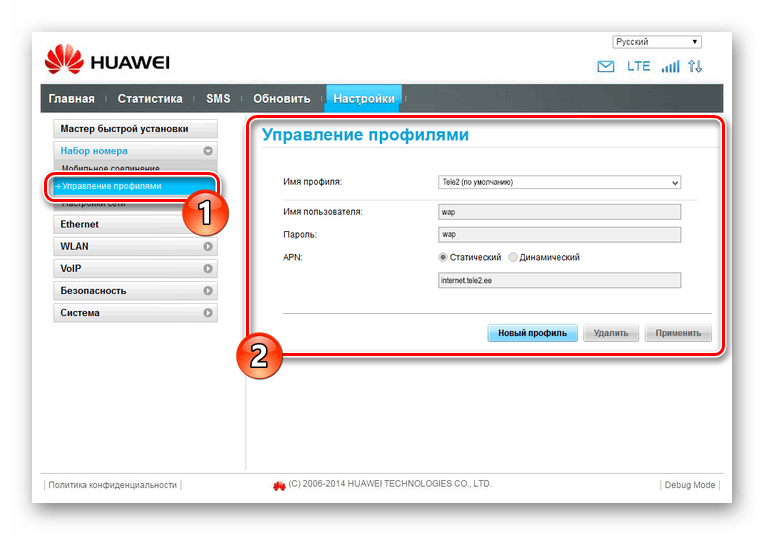
В окне «Настройки сети» заполните поля следующим образом:
- Предпочтительный режим – «Только LTE»;
- Диапазоны LTE – «Все поддерживаемые»;
- Режим поиска сети – «Авто».
Нажмите кнопку «Применить», чтобы сохранить новые параметры.
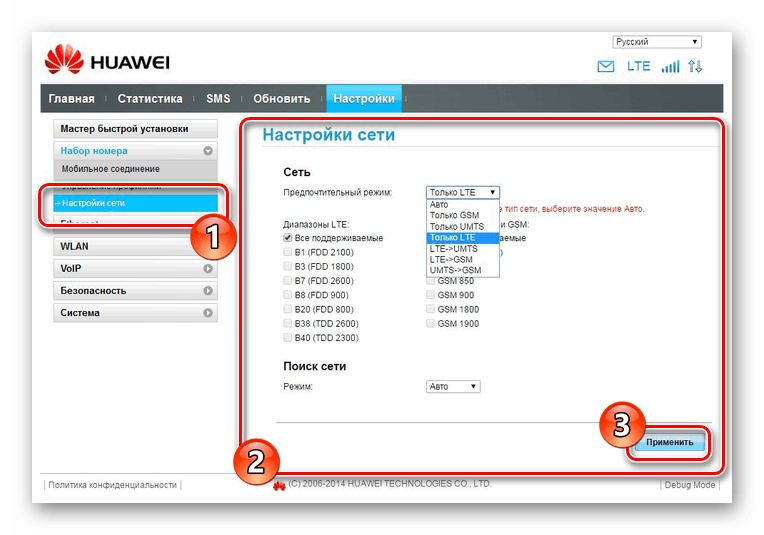
Откройте раздел «Система» и выберите пункт «Перезагрузка». Нажав одноименную кнопку, перезапустите модем.
После повторного запуска модема можно будет произвести соединение, тем самым успешно подключившись к интернету. В зависимости от выставленных параметров и возможностей устройства его характеристики могут отличаться.
Вариант 2: Tele2 Mobile Partner
На сегодняшний день данный вариант является наименее актуальным, так как программа Tele2 Mobile Partner предназначена исключительно для 3G-модемов. Однако несмотря на это, софт удобен в использовании и позволяет редактировать большое количество различных параметров сети.
- Установив и запустив Tele2 Mobile Partner, на верхней панели разверните список «Tools» и выберите «Options».
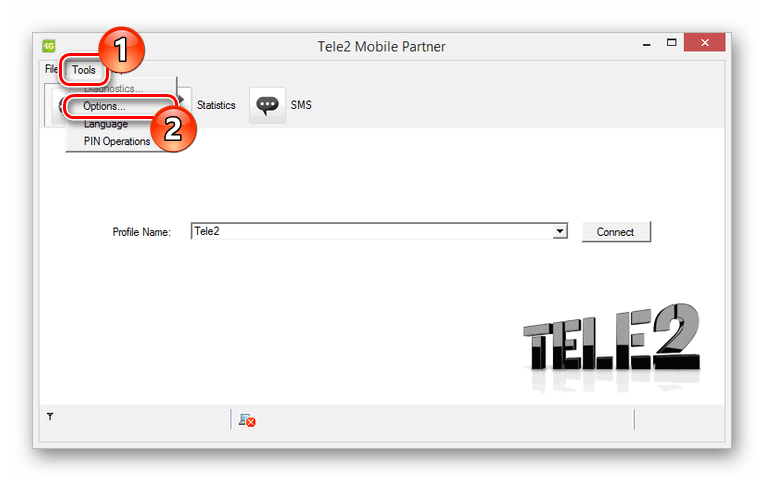
На вкладке «General» располагаются параметры, позволяющие контролировать поведение программы при включении ОС и подключении модема:
- «Launch on OS startup» — ПО будет запускаться вместе с системой;
- «Minimize windows on startup» — окно программы будет свернуто в трей при запуске.
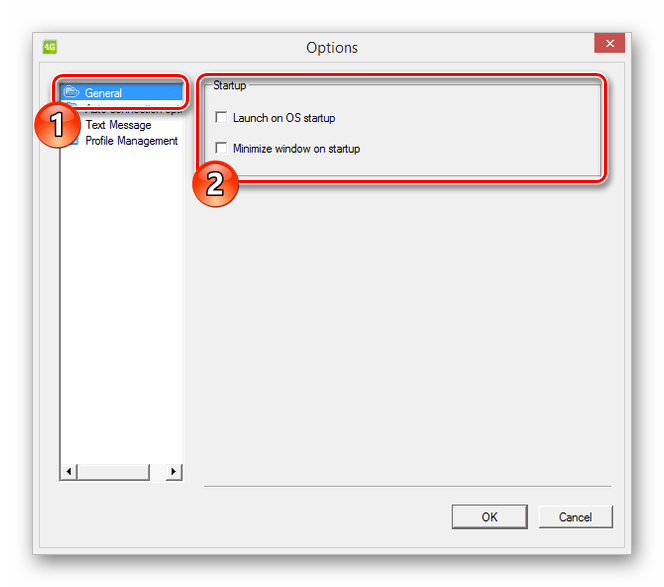
В следующем разделе «Auto connection options» можно установить галочку «Dialup on startup». Благодаря этому при обнаружении модема будет автоматически устанавливаться соединение с интернетом.
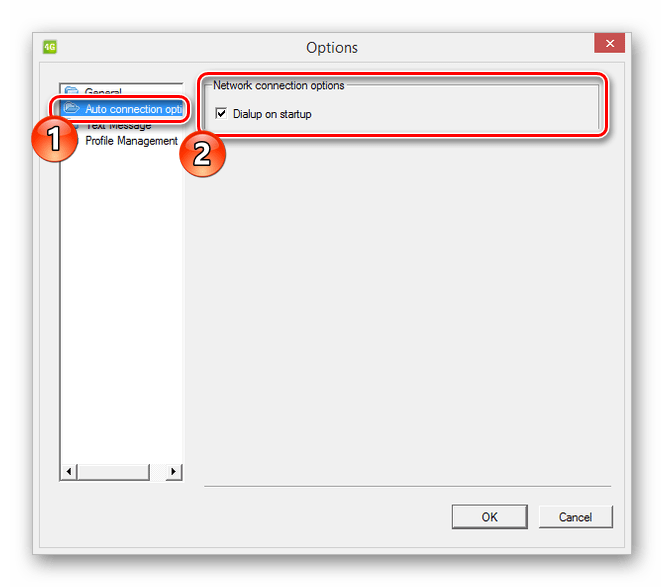
Страница «Text Message» предназначена для настройки оповещений и места хранения сообщений. Рекомендуется установить маркер рядом с пунктом «Save in local», в то время как прочие разделы позволяется изменить на свое усмотрение.
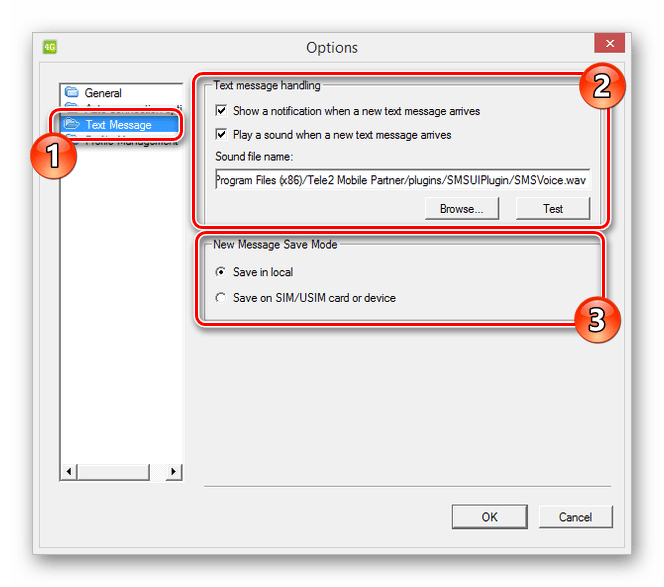
Переключившись на вкладку «Profile Management», в списке «Profile Name» поменяйте активный сетевой профиль. Чтобы создать новые настройки, нажмите кнопку «New».
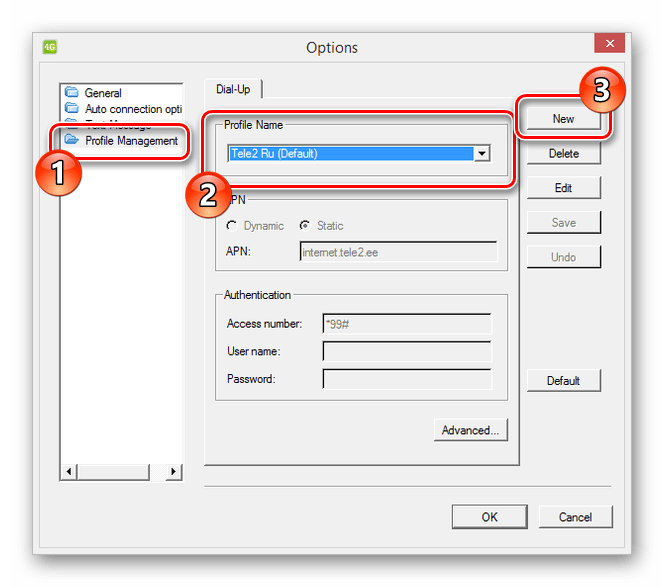
Тут выберите режим «Static» для «APN». В свободных полях, за исключением «User name» и «Password», укажите следующее:
- APN – «internet.tele2.ee»;
- Access — «*99#».
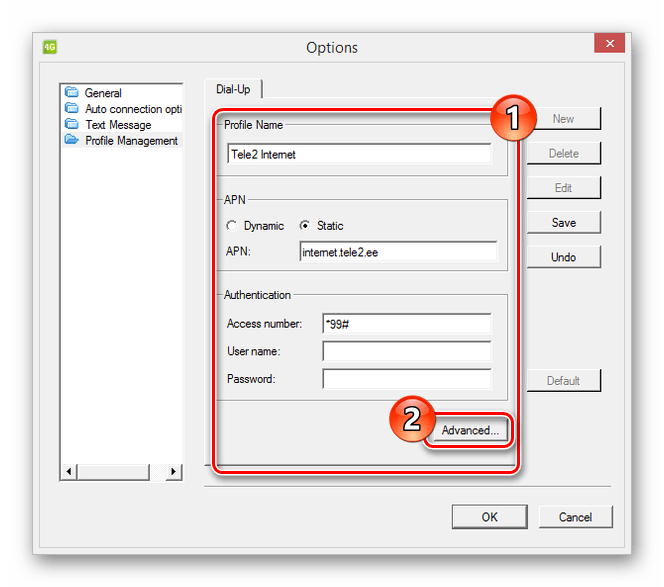
Кликнув по кнопке «Advanced», вы откроете дополнительные настройки. Их по умолчанию следует изменить таким образом, как показано на скриншоте.
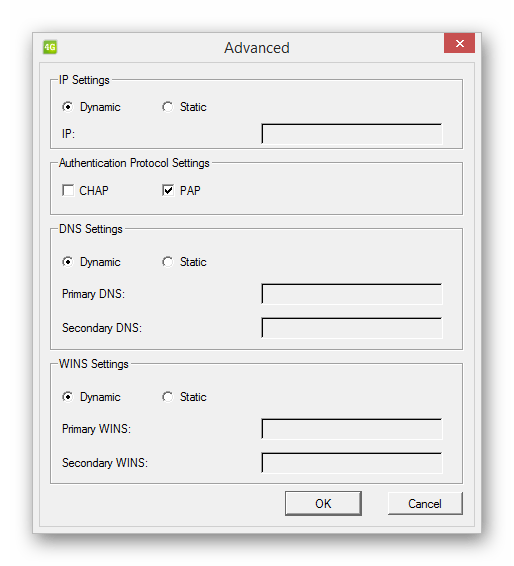
Завершив процесс, сохраните параметры путем нажатия кнопки «ОК». Данное действие необходимо повторить через соответствующее окно.
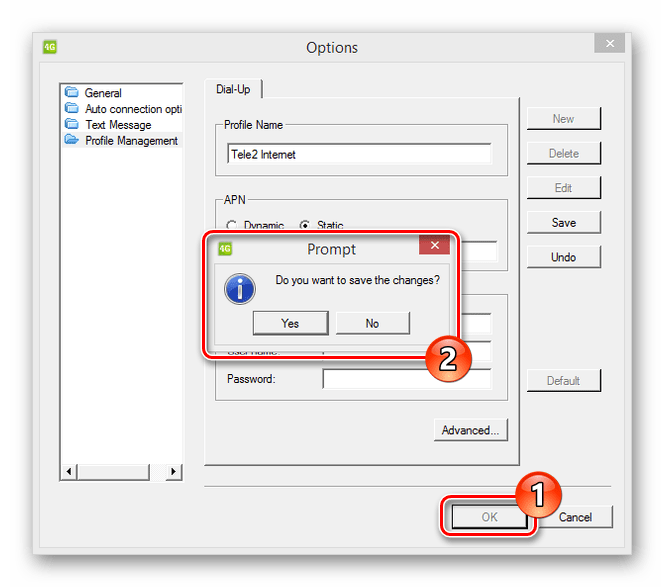
В случае создания нового профиля перед подключением к интернету выберите сеть из списка «Profile Name».
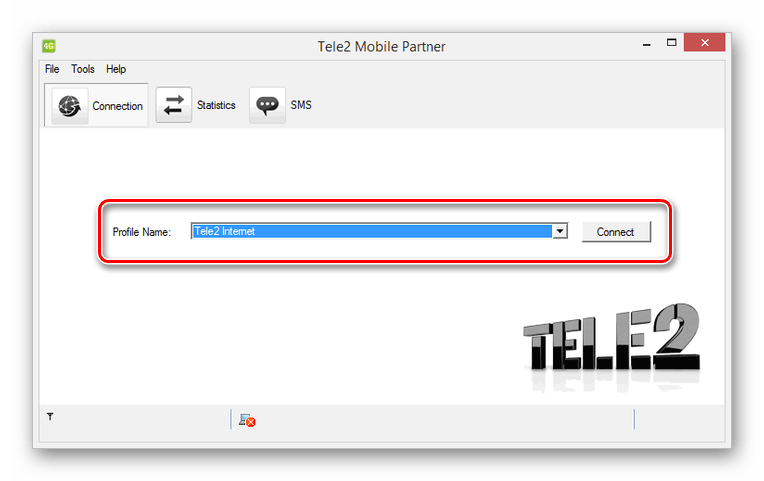
Надеемся, мы смогли вам помочь с конфигурацией USB-модема Теле2 через официальную программу Mobile Partner.
Настройки 4G-модема

Для корректной работы устройства требуется специальная программа-клиент. Она поставляется вместе с модемом и устанавливается при первом подключении к компьютеру. Если устройство не обнаруживается, то попробуйте использовать другой USB-вход. Возможности программы:
- Отправка SMS-сообщений.
- Активация платежных и бонусных карт через USSD-коды.
- Проверка баланса, статуса подключенных услуг, дополнительных пакетов.
- Доступ к платным сервисам и подпискам.
Если после того, как устройство было вставлено в USB-порт ничего не происходит, то откройте «Мой компьютер» и выберите из списка новый съемный носитель. Нажмите на значок Autorun.exe, чтобы начать установку программного обеспечения вручную.
Дополнительные услуги
Специально подключать устройство не нужно. Достаточно вставить SIM-карту Tele2 в модем и подсоединить через USB-вход. За отдельную плату абонент может подключить дополнительные услуги:
| Название | Количество трафика | Стоимость | Списание абонентной платы | Активация | Деактивация | Проверить остаток |
| Пакет Интернета | 5 Гб | 240 руб. |
Каждый месяц |
*155*191# | *155*190# | *155*19# |
| Портфель Интернета | 10 Гб | 340 руб. | *155*201# | *155*200# | *155*021# | |
| Чемодан Интернета | 30 Гб | 440 руб. | *155*211# | *155*210# | ||
| День в сети | 250 Мб | 15 руб. | Каждые сутки | *155*161# | *155*160# | *155*16# |
Все описанные в таблице услуги действуют по типу подписки и продлеваются автоматически. Чтобы со счета перестали списываться деньги, не забывайте деактивировать подключенные пакеты. За преждевременную отписку не истраченный трафик сгорает.
USB-устройство для интернета от Теле2 — незаменимый помощник для тех, кто привык всегда быть на связи. Вместе с модемом поставляется сим-карта, которая может использоваться в смартфоне или планшете. Актуальные условия тарификации для исходящих звонков и сообщений смотрите не официальном сайте.
голоса
Рейтинг статьи
Тарифы и стоимость 4G модема Теле2
Абоненты смогут приобрести скоростное устройство, необходимое для оперативного подключения к сети. Выбирать в качестве безотказного партнера следует компанию, предлагающую доступные интернет тарифы Теле2 для 4G модема. Стоимость сервиса будет выше стандартной (при использовании 3G), но скорость подключения к виртуальной сети гораздо выше.
Стоимость модема
Цены на покупку модема для москвичей и жителей Подмосковья, области будут ограничиваться 2490 рублями. Расценки в других регионах от столичных несколько отличаются. Уточнять информацию по стоимости следует на горячей линии.
Тарификация

Пользователям компания предлагает специальный тарифный план, который исключает отсутствие абонентской платы, необходимость платить за ряд дополнительных услуг. Однако клиентам придется выкладывать повышенную цену за звонки, отправку сообщений, другие опции, на это и сделан расчет. Для активных интернет-пользователей план «Интернет для устройств» – выгодное предложение.
Некоторые абоненты подключают пакет только для подключения к интернету. Для звонков и отправки сообщений такие симки часто не используются. Это приличная экономия.
Дополнительные возможности
Абонентам для удобства будет предложено подключение вспомогательных опций за определенную стоимость:
- За 999 руб. – 50 Гб трафика. Активация производится путем ввода команды: *155*701#. Расчет производится сразу после активации услуги. Неиспользованные мегабайты будут перенесены на следующий месяц. Удобно использовать в поездках по стране, без лимитный интернет будет подключен до 6 утра, начиная с полуночи.
- 699 – 20 Гб. Активировать услугу можно посредством команды *155*691#. Использовать удобно в командировках, пакет работает по всей стране, условия подключения к безлимиту идентичны тому, что описаны для другого пакета. Неиспользованные мегабайты переносятся на следующий расчетный период.
- 499 руб. – 15 Гб. Это уникальный пакетный план, предоставляемый без оплаты в пакете Теле2 ТВ. Интернет тарифы для модема Теле2 с 15 Гб подключаются путем отправки команды *155*671. Компания предлагает в указанном плане бесплатно просматривать ролики, фильмы, использовать социальные сети, неиспользованные гигабайты переносятся на новый месяц.
- 299 руб. – 7 Гб. Подключиться можно после отсылки кода: *155*681#.
Цена 4G и 3G устройства
Внешний адаптер модем 3G от компании Теле2 достигает около 1090 рублей. В комплект включена сим карта. Стоимость будет варьироваться в зависимости от выбранных покупателем услуг и пакетов. Если выбран интернет на день, тогда каждый день со счета клиента будет списываться по 15 рублей.
Модем 4G с начальным пакетом обойдется дороже. Сам модем стоит в районе 2500 рублей. И стоимость также отличается от выбранного пакета. Такой модем подойдет людям, которым крайне необходима высокая скорость или тем, кому просто надоедает ждать 2-3 секунды открытия вкладки при 3G связи.
Какой модем выбрать
Когда возникает вопрос о выборе модема, следует учитывать то, какая скорость необходима конкретно. Для офисной работы, где происходит скачивание документов, использование поисковых систем, достаточно будет 3G модема.
Но если на кону будет скачивание очень тяжелых файлов на постоянной основе, работа в нескольких режимах одновременно – тут стоит прибегнуть к приобретению 4G модема.
Тарифы для интернета
Для модема Теле2 разработан только один пакет. Называется он «Интернет для всех устройств».
База, которая входит в пакет:
- Звонки. За минуту разговора с абонентом другого оператора своего региона взимается 1,8 р., за разговор по России — 9 р. в минуту. На номера Теле2 в домашнем регионе — безлимит, на звонки по России — 2 р.
- Сообщения. Отправка одного сообщения на номер в домашнем регионе будет стоить 1,8 р., по России — 2 р.
- Интернет. Предоставляется 7 Гб за 299 рублей в месяц. При отключении услуги выход в сеть обойдётся в 1,8 рубля за каждый мегабайт.

Платы за подключение нет. Фиксированная ежемесячная плата — только за трафик. Существуют и другие тарифы на интернет для модема Теле2:
- «Интернет в планшете». В пакете 15 Гб трафика на месяц действует безлимит на просмотр фильмов, навигацию, социальные сети. Плата составляет 499 рублей. Может подключаться на мобильный телефон или модем.
- «20 Гб». Стоимость составляет 699 рублей в месяц. Из плюсов — безлимитный интернет ночью.
- «50 Гб». Цена — 999 рублей. Есть бесплатный трафик в ночное время.
Неиспользованный трафик переносится на следующий расчётный период. В каждом тарифе предоставляется 5 дополнительных пакетов трафика при исчерпании основного. За 1 Гб придётся доплачивать 100 рублей. После исчерпания этого объема интернет на устройстве приостанавливается. Для возобновления трафика необходимо подключать дополнительную услугу или ждать начала нового расчётного периода. Неиспользованный трафик на следующий месяц не переносится.
Дополнительный трафик:
- 5 Гб на месяц — 250 р. Для подключения необходимо набрать *155*231#.
- 3 Гб на 30 дней — 150 р. Подключить можно по команде *155*181#.
- 500 Мб на сутки — 50 р. Подключение производится по команде *155*171#.
- 100 Мб на сутки — 15 р. Для активации услуги нужно набрать *155*281#.
- 500 Мб — 50 р. Эта услуга может активироваться автоматически после исчерпания основного пакета трафика. Но можно подключить ее и самостоятельно через команду *155*412*1#. Отключение — *155*412*0#.
Как подключить и настроить
Покупая ЮСБ-модем от Теле2, возникает необходимость настраивать оборудование. Система выполняет 90% работы самостоятельно, но от абонента тоже понадобится помощь. Чтобы настроить 3G модем, необходимо:
- устройство требуется подключить к ноутбуку или компьютеру, затем включается опция «Сеть»;
- после перехода абонент увидит пункт «Тип сети», требуется указать «WCDMA»;
- определяется диапазон, для этого выбирается пункт «Все диапазоны» или указывается «Только GSM»;
- клиент снова переходит в меню и находит там «Опции»;
- здесь необходимо выбрать тип соединения, указывается «RAS», если это необходимо;
- прежде чем произвести подключение, потребуется удалить остальное оборудование от сторонних операторов, иначе модем не будет функционировать.
Чтобы установка драйверов и настройка прошла полноценно и правильно, необходимо находиться в зоне действия сети 3G. Все остальное система выполнит в автоматическом режиме.
Также может потребоваться настройка модема 4G. Для этого устройство сначала вставляют в порт USB. Предварительно в оборудование вставляется сим-карта от фирмы Теле2. При работе с ноутбуком подключение выполняется напрямую. Для компьютера придется использовать переходник. Настройка выполняется так:
- система автоматически определит подключенный модем после того, как абонент вставит его в порт;
- требуется на рабочем столе открыть папку «Мой компьютер», в ней появится новый диск;
- система начнет процесс установки драйверов, а также программного обеспечения в автоматическом режиме;
- если установка не произошла и модем не работает, абонент должен открыть папку «Мой компьютер»;
- в ней будет расположен новый диск с названием «USB-модем», по нему необходимо щелкнуть мышкой дважды, чтобы открыть;
- в открывшемся списке требуется выбрать пункт под названием Autorun.exe;
- клиент должен по нему щелкнуть, чтобы запустить процесс установки программного обеспечения и драйверов;
- как только процесс установки будет завершен, клиенту следует поставить галочку рядом с разделом о соглашении с лицензией;
- остается дождаться завершения установочного процесса и подтвердить операцию кнопкой «Готово».
На рабочем столе у пользователя появится новый ярлык с программным обеспечением модема. Через него можно отправлять кодовые команды, писать сообщения и отключать интернет.
Подключение и настройка 3G модема Теле2
Как настроить модем Теле2 3G на ноутбуке или компьютере? Это оборудование – очень простое — как в управлении, так и в установке. Вы сможете все сделать самостоятельно – но если немного запутаетесь, мы составили небольшую памятку.
Как подключить USB 3G модем Теле2? Просто найдите на ПК или ноутбуке свободный USB, и установите туда устройство, предварительно поместив в него сим-карту. На компьютере такие разъемы обычно находятся в системном блоке, поэтому имеет смысл приобрести шнур-переходник, чтобы обеспечить более устойчивый сигнал. А вот настройка Теле2 для модема 3G на компьютере или ноутбуке осуществляется следующим образом:
А вот настройка Теле2 для модема 3G на компьютере или ноутбуке осуществляется следующим образом:
- После того, как модем будет помещен в соответствующий порт, компьютер определит его, как новое устройство
- Вам не нужно искать, где скачать драйвера для модема Теле2 3G – система установит их автоматически
- Затем система откроет мастер установки комплектного программного обеспечения. Поставьте галочку для установки ярлыка программы на «Рабочий стол» и нажмите «Далее», а после того, как установка завершится- «Готово»
- Щелкните по ярлыку, для того, чтобы открыть программу, и нажмите кнопку «Подключиться»
- Настройка завершена, вы можете пользоваться интернетом.
Что делать, если USB-модем 3G Tele2 не работает? Например, не видит сим-карту? Проблема может быть как в симке, так и в самом устройстве. Чтобы определить причину, протестируйте симку в телефоне. Если все нормально — значит, проблема в устройстве, а выявить, какая именно, можно в сервисном центре. Если причина в симке- есть смысл заменить ее в ближайшем салоне связи Tele2.
Обзор и настройка 4G роутера от Tele2
Роутер (или модем, потому что так называть его будет правильнее), поддерживающий стандарт 4G от Теле2, также представлен фирмой ZTE. Он работает не только с сетью 4G, но также с 3G и 2G. Модем 4G является ещё более компактным, чем вышеописанный вариант 3G, но в нём отсутствует аккумулятор — устройство питается от компьютера посредством USB. Карта памяти позволяет пользоваться устройством как флешкой.
Кроме того, в модеме от Теле2 нет возможности раздавать Wi-Fi, однако, можно настроить точку доступа с компьютера, к которому подключено устройство. Такая функция доступна практически на всех ноутбуках и стационарных компьютерах, но мало кто о ней знает.
- внушительный диапазон поддерживаемых стандартов связи (полная поддержка 2G, 3G UMTS и 4G LTE);
- огромная скорость передачи данных (до 100 Мбит/с при неподвижном положении);
- многофункциональность;
- стабильность в работе;
- простота в настройке;
- компактность.
- отсутствие Wi-Fi (как уже упоминалось выше, эта проблема при необходимости решается настройкой точки доступа на компьютере);
- отсутствие аккумулятора.

Настройка 4G-модема является достаточно простой и не требует от пользователя знания каких-то продвинутых функций. Выполните следующие шаги:
- подключите устройство к компьютеру — установка необходимого софта должна начаться автоматически;
- если установка не началась, то перейдите в раздел «Мой компьютер» и запустите на съёмном диске (это и есть наш модем) файл с названием «AutoRun.exe»;
- дождавшись завершения установки, кликните по ярлыку на рабочем столе и запустите программу.

Как только соединение с сетью будет установлено, появится соответствующее сообщение. Если во время работы возникли какие-нибудь неполадки, первым делом переустановите программу. Если и после этого проблема не решилась, то обратитесь в поддержку Tele2.
Модем настроен таким образом, что при отсутствии подходящей сети 4G он будет подключаться к доступной сети 3G. Если в месте, где вы находитесь, нет ни 3G, ни 4G, то модем будет работать по стандарту 2G. Скорость заметно упадёт, зато вы всё равно сможете заниматься веб-сёрфингом. Это обеспечивает стабильную работу Интернета даже в тех ситуациях, когда пользователь, к примеру, едет в поезде.
Возможные проблемы и ошибки
После проведения вышеуказанных процедур могут возникать ошибки и сбои в системе. Даже несмотря на то, что были соблюдены все правила, система может подвергаться критическим нарушениям. Существует 4 причины, из-за которых оборудование перестает нормально функционировать:
- Неблагоприятные погодные условия или медленная скорость. Когда на улице сильный ветер или дождь, интернет-соединение может заметно пропадать. Соответственно скорость передачи данных будет минимальная, а в противном случае вовсе исчезнет. Также это может быть связано с большой загруженностью одной сети.
- Некорректное соединение. В таком случае необходимо самостоятельно проверить уровень сигнала между модемом и ноутбуком. На корпусе изделия Теле2 имеется экран, который отображает уровень сигнала. Если причина не в этом, тогда нужно проверить основной баланс на количество денежных средств.
- Неполадки с самой SIM-картой. Если перестала работать сим-карточка, тогда ее следует проверить на механические повреждения. Карточку нужно внимательно осмотреть, и убедится, что на поверхности контактов нет сколов или забоин. В случае попадания воды симку стоит тщательно просушить без применения горячего потока воздуха. После этого нужно вставить элемент обратно в модем, и повторить подключение. Если указанные действия не помогли, тогда необходимо обращаться в ближайший сервисный центр, так как карточка не подлежит дальнейшему ремонту. Сотрудники компании обязаны заменить поврежденный узел.
- Неверно активированное устройство. Такой результат возникает только в том случае, когда была неправильно произведена установка модема. Для этого потребуется в первую очередь вытащить и заново вставить узел в ноутбук. Если результат не оправдал ожидания, то следует вручную переустановить драйвера. В некоторых случаях встроенная программа не срабатывается с текущей версией Windows. Также проблема может быть в неисправном порте USB или самом модеме. При таких обстоятельствах стоит обращаться в ремонтный центр.
Описание модемов
Компания Теле2 представляет модемы 3g и 4g. Первый вариант имеет название ZTE MF710. Устройство ловит интернет в любом городе.
Особенности 3g-модема от Теле2:
- Имеет разъём под стандартную сим-карту. Разработчики не стали урезать его.
- Работает в 2g и 3g сетях.
- Интернет разгоняется до 21,6 Мбит в секунду. Именно с такой скоростью открываются страницы в браузере.
- Работает на любой операционной системе.
- Имеется usb-разъем для соединения с компьютером.
- Небольшой размер. Это позволяет носить устройство в кармане, брать его на дальнее расстояние.
- Невысокая стоимость — 999 рублей.
- Работает с сим-картами Теле2. Для подключения интернета от другого оператора необходимо перепрошить устройство. Но «чёрный провайдер» не даёт гарантий, что после этого модем будет работать стабильно.
Какие есть особенности у 4джи MF823D:
- Разъём под сим-карту стандартный.
- Скорость загрузки страницы — 100 Мбит в секунду.
- Ловит сигнал в трёх сетях.
- Имеются выдвижной разъём и индикатор работы модема.
- Работает на всех операционных системах.
Как настроить работу модема:
- Вставить сим-карту в слот.
- Подключить к любому устройству: компьютеру, ноутбуку, роутеру.
- Подождать, пока программа установится.
Этот вариант беспроводного модема также работает с сим-картой от Теле2. После установки программы на компьютер модем будет готов к работе. Пользователь может выбрать и подключить тарифы Теле2 для модема самостоятельно или оставить тот, который шёл в комплекте.
Просмотр информации о номере
В эпоху пакетных тарифных планов нам всегда хочется быть в курсе текущих остатков минут, сообщений и пакетов трафика. Эту информацию можно получить с помощью USSD-команды, но проще всего воспользоваться приложением от Теле2. На его главном экране указывается полная информация обо всех доступных остатках. Здесь же отображаются текущий баланс и наименование тарифного плана.
Кстати, приложение от Теле2 поможет выяснить, на кого именно зарегистрирован ваш номер – если вы не помните, кому он принадлежит, установите приложение. Имя настоящего владельца будет отображено в боковом меню, где выбираются управляемые номера (если их несколько). Но сменить данные владельца через приложение невозможно – это делается только в офисах обслуживания, в присутствии старого и нового абонентов.
Доступны ли безлимитные тарифы?
Подключить безлимитный интернет на сегодняшний день невозможно. Прошли времена, когда все операторы давали возможность использования безлимита. Те, кто успел подключить эти тарифы, сейчас наслаждается неограниченным трафиком, но тем, кто не успел подключить, не стоит расстраиваться , так как у Теле2 присутствуют выгодные тарифы для абонентов.
Лучшие тарифы для подключения
Для абонентов, которым нужен безлимитный интернет на мобильном телефоне, стоит обратить внимание на тариф “Безлимитная Opera Mini”. Услуга позволяет использовать интернет с неограниченным трафиком, но только в браузере Opera
Важно! При скачивании любых файлов или использовании другого браузера, трафик будет учитываться согласно тарифному плану
Важно! При скачивании любых файлов или использовании другого браузера, трафик будет учитываться согласно тарифному плану





